Page 1

Xerox Phaser 6600
Color Printer
Imprimante couleur
Xerox® Phaser® 6600
User Guide
Guide d'utilisation
Italiano Guida per l’utente
Deutsch Benutzerhandbuch
Español Guía del usuario
Português Guia do usuário
Nederlands Gebruikershandleiding
Svenska Användarhandbok
Dansk Betjeningsvejledning
Suomi Käyttöopas
Norsk Brukerhåndbok
Русский Руководство пользователя
Čeština Uživatelská příručka
Polski Przewodnik użytkownika
Magyar
Felhasználói útmutató
Türkçe
Kullanıcı Kılavuzu
Ελληνικά Εγχειρίδιο χρήστη
Page 2
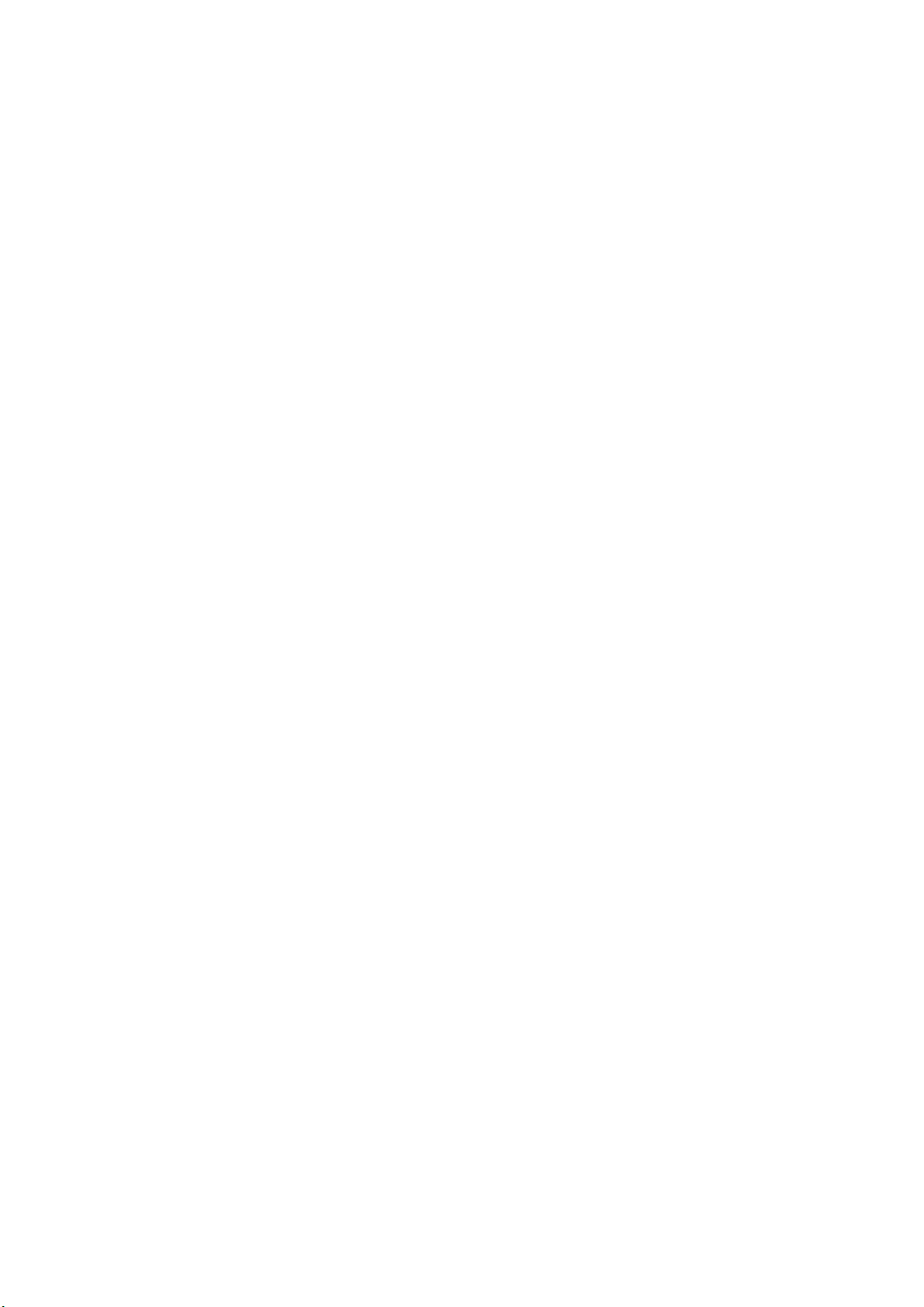
© 2012 Xerox Corporation. Forbeholdt alle rettigheter. Upubliserte rettigheter forbeholdt i henhold til lover om opphavsrett i USA.
Innholdet i dette dokumentet kan ikke gjengis i noen form uten tillatelse fra Xerox Corporation.
Opphavsretten dekker alle versjoner av materiale og informasjon som er, eller vil bli, opphavsrettsbeskyttet i henhold til loven om
opphavsrett. Dette gjelder også uavkortet for materiale basert på programvaren som er vist her, som stiler, maler, skjermbilder,
symboler osv.
®
XEROX
og XEROX og figurativt merke®, Phaser®, PhaserSMART®, PhaserMatch®, PhaserCal®, PhaserMeter™, CentreWare®,
PagePack®, eClick®, PrintingScout®, Walk-Up®, WorkCentre®, FreeFlow®, SMARTsend®, Sca n to PC Desktop®, MeterAssistant®,
SuppliesAssistant®, Xerox Secure Access Unified ID System®, Xerox Extensible Interface Platform®, ColorQube®, Global Print Driver®
og Mobile Express Driver® er varemerker for Xerox Corporation i USA og/eller andre land.
®
Reader®, Adobe® Type Manager®, ATM™, Flash®, Macromedia®, Photoshop®, and PostScript® er varemerker for
Adobe
Adobe Systems Incorporated i USA og/eller andre land.
®
Apple
, AppleTalk®, Bon jour®, EtherTalk®, Macintosh®, Mac OS® og TrueType® er varemerker for Apple Inc., registrert i USA og
andre land.
®
, HP-UX®, and PCL® er varemerker for Hewlett-Packard Corporation i USA og/eller andre land.
HP-GL
®
IBM
og AIX® er varemerker for International Business Machines Corporation i USA og/eller andre land.
Microsoft
Novell
®
, Windows Vista®, Windows® og Windows Server® er varemerker for Microsoft Corporation i USA og/eller andre land.
®
, NetWa re®, NDPS®, NDS®, IPX™ og Novell Distributed Print Services™ er varemerker for Novell, Inc. i USA og/eller andre
land.
®
SGI
and IRIX® er varemerker for Silicon Graphics International Corp. eller dets datterselskaper i USA og/eller andre land.
Sun, Sun Microsystems og Solaris er varemerker eller registrerte varemerker for Oracle og/eller tilknyttede selskaper i USA og andre
land.
®
er et varemerke i USA og andre land og er lisensiert utelukkende via X/Open Company Limited.
UNIX
®
PANTONE
og andre varemerker for Pantone, Inc. tilhører Pantone, Inc.
Dokumentversjon 1.1: September 2012
Page 3

Innholdsfortegnelse
1 Sikkerhet 9
Elektrisk sikkerhet................................................................................................................................................... 10
Generelle retningslinjer................................................................................................................................. 10
Strømledning ................................................................................................................................................... 10
Nødavstenging ............................................................................................................................................... 11
Telefonledning ................................................................................................................................................ 11
Lasersikkerhet .................................................................................................................................................. 11
Driftssikkerhet ......................................................................................................................................................... 12
Retningslinjer for drift ................................................................................................................................... 12
Ozonutslipp ...................................................................................................................................................... 12
Plassering av skriveren .................................................................................................................................. 12
Forbruksartikler ............................................................................................................................................... 13
Vedlikeholdssikkerhet ........................................................................................................................................... 14
Skriversymboler ...................................................................................................................................................... 15
Kontaktinformasjon for HMS ............................................................................................................................. 16
2 Funksjoner 17
Skriverens deler....................................................................................................................................................... 18
Sett forfra ......................................................................................................................................................... 18
Sett bakfra ....................................................................................................................................................... 18
Interne komponenter .................................................................................................................................... 19
Kontrollpanel ................................................................................................................................................... 19
Strømsparingsmodus ............................................................................................................................................ 21
Avslutte strømsparingsmodus .................................................................................................................... 21
Informasjonssider.................................................................................................................................................. 22
Konfigurasjonsrapport ..................................................................................................................................
Skrive ut en konfigurasjonsrapport ........................................................................................................... 22
Administrasjonsfunksjoner.................................................................................................................................. 23
Finne IP-adressen til skriveren .................................................................................................................... 23
CentreWare Internet Services .................................................................................................................... 23
Tilgang til skriveren........................................................................................................................................ 23
Telleverksavlesning ........................................................................................................................................ 24
Mer informasjon..................................................................................................................................................... 25
22
3 Installasjon og oppsett 27
Oversikt ..................................................................................................................................................................... 28
Velge en plassering for skriveren ....................................................................................................................... 29
Kople til skriveren ................................................................................................................................................... 30
Velge en tilkoplingsmetode......................................................................................................................... 30
Kople til en datamaskin ved hjelp av USB............................................................................................... 30
Kople til et nettverk med kabel................................................................................................................... 31
Kople til et trådløst nettverk........................................................................................................................ 31
Konfigurere nettverksinnstillinger ..................................................................................................................... 40
Om TCP/IP- og IP-adresser .......................................................................................................................... 40
Phaser 6600 fargeskriver 3
Brukerhåndbok
Page 4
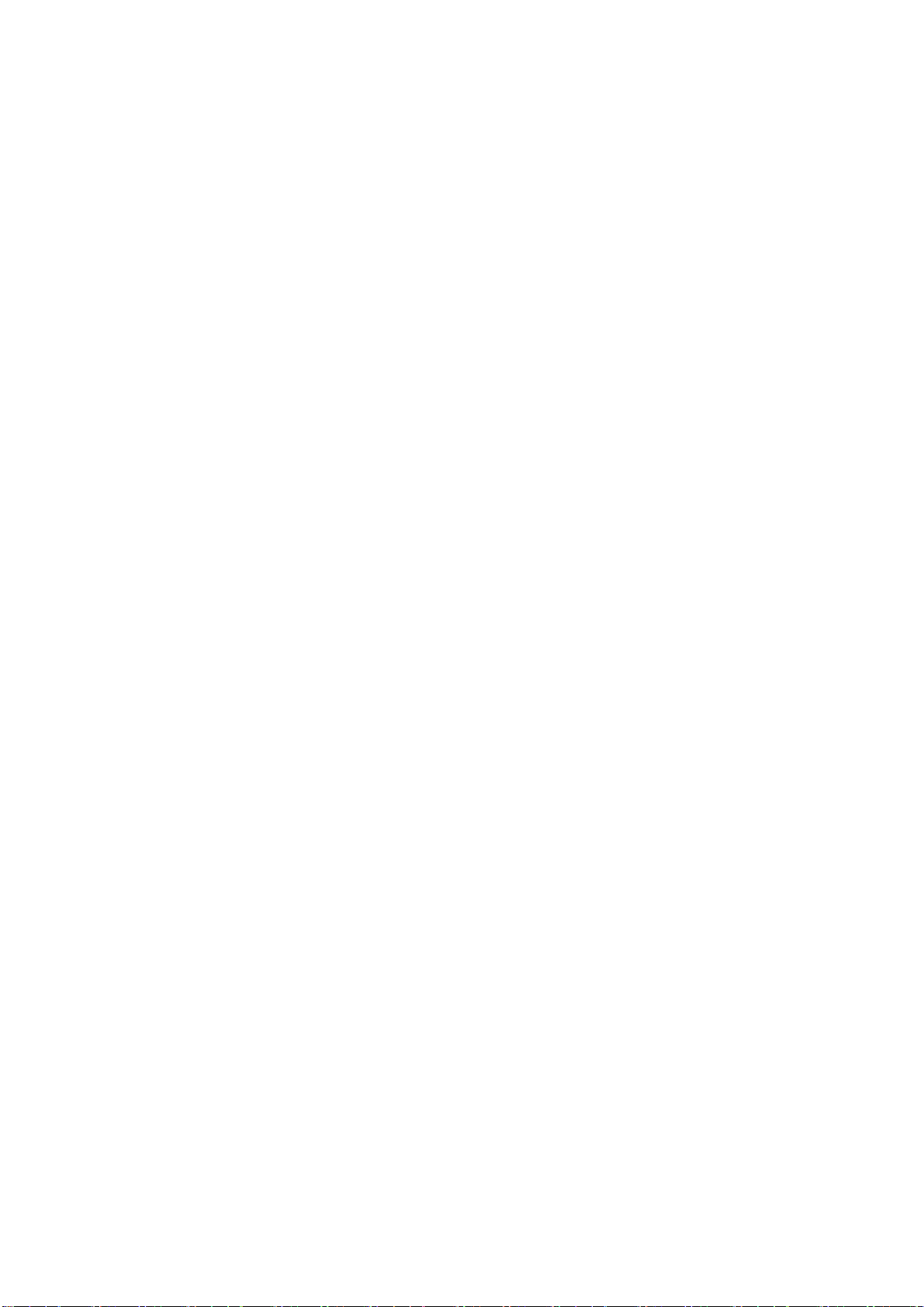
Innholdsfortegnelse
Tilordne skriverens IP-adresse .................................................................................................................... 41
Konfigurere generelt oppsett med CentreWare Internet Services .......................................................... 44
Vise skriverinformasjon ................................................................................................................................ 44
Klone skriverinnstillingene ........................................................................................................................... 44
Konfigurere e-postadvarsler ........................................................................................................................ 45
Konfigurere systeminnstillinger ................................................................................................................. 45
Konfigurere klokkeinnstillinger ................................................................................................................... 46
Konfigurere magasininnstillinger .............................................................................................................. 46
Konfigurere Proxyserveren........................................................................................................................... 46
Konfigurere generelt oppsett med kontrollpanelet...................................................................................... 48
Finne informasjon om skriveren................................................................................................................. 48
Bruke Veiviser for oppstart .......................................................................................................................... 48
Konfigurere systeminnstillinger ................................................................................................................. 49
Konfigurere leveringsinnstillinger .............................................................................................................. 53
Konfigurere magasininnstillinger .............................................................................................................. 54
Konfigurere sikkerhetsinnstillinger med CentreWare Internet Services ................................................. 56
Åpne sikkerhetsmenyen ............................................................................................................................... 56
Konfigurere sikkerhetsinnstillinger for administrator .......................................................................... 56
Konfigurere sikkerhetsinnstillinger ............................................................................................................ 57
Konfigurere vertstilgangslisten .................................................................................................................. 57
Konfigurere IPsec-innstillinger.................................................................................................................... 58
Konfigurere 802.1x-innstillinger................................................................................................................. 59
Konfigurere SSL-innstillinger ....................................................................................................................... 60
Administrere sertifikater .............................................................................................................................. 61
Konfigurere sikkerhetsinnstillinger med kontrollpanelet ............................................................................ 66
Stille inn dato og klokkeslett .......................................................................................................................
Aktivere panellås ............................................................................................................................................ 66
Konfigurere innstillingene for datakryptering ....................................................................................... 67
Logge på fra kontrollpanelet ...................................................................................................................... 67
Begrense påloggingsforsøk ......................................................................................................................... 68
Konfigurere USB-oppsett ............................................................................................................................. 68
Konfigurere Smart eSolutions ............................................................................................................................ 69
Bruke Smart eSolutions ................................................................................................................................ 69
Oversikt over oppsett av Smart eSolutions ............................................................................................. 69
Aktivere proxy-serveren ................................................................................................................................ 70
Validere DNS-innstillinger og aktivere SSL.............................................................................................. 70
Registrering med Xerox kommunikasjonsserver.................................................................................... 71
Konfigurere e-postbeskjed for å sende beskjeder om avlesning av faktureringstelleverk......... 71
Konfigurere e-postbeskjed for å varsle om sendt data om forbruksartikler .................................. 72
Installere programvaren ...................................................................................................................................... 73
Krav til operativsystem ................................................................................................................................. 73
Installere skriverdrivere for en Windows nettverksskriver................................................................... 73
Installere skriverdriverne for en Windows USB-skriver ........................................................................ 74
Installere drivere og verktøy for Macintosh OS X versjon 10.5 og senere...................................... 74
Installere drivere og verktøy for UNIX og Linux .................................................................................... 75
Andre drivere ................................................................................................................................................... 76
Installere skriveren som en WSD-enhet ................................................................................................... 76
66
4 Papir og materialer 79
Papir som støttes ................................................................................................................................................... 80
4 Phaser 6600 fargeskriver
Brukerhåndbok
Page 5

Innholdsfortegnelse
Anbefalt materiale......................................................................................................................................... 80
Bestille papir .................................................................................................................................................... 80
Generelle retningslinjer for å fylle papir .................................................................................................. 80
Papir som kan skade skriveren .................................................................................................................... 81
Retningslinjer for oppbevaring av papir .................................................................................................. 81
Papirtyper og -tykkelser som støttes......................................................................................................... 82
Standard papirformater som støttes ........................................................................................................ 82
Papirtyper og -tykkelser som støttes for automatisk tosidig utskrift............................................... 82
Standard papirformater som støttes for automatisk 2-sidig utskrift .............................................. 83
Tilpassede papirformater som støttes ..................................................................................................... 83
Legge i papir............................................................................................................................................................ 84
Legge papir i spesialmagasinet.................................................................................................................. 84
Konfigurere magasin 1 eller 2 for papirlengde ...................................................................................... 86
Legge papir i magasin 1 og 2 ..................................................................................................................... 87
Skrive ut på spesialmateriale.............................................................................................................................. 90
Konvolutter ...................................................................................................................................................... 90
Etiketter............................................................................................................................................................. 93
Glanset kartong .............................................................................................................................................. 94
5 Skriver ut 95
Oversikt over utskrift ............................................................................................................................................. 96
Velge utskriftsalternativer ................................................................................................................................... 97
Hjelp for skriverdriveren ............................................................................................................................... 97
Utskriftsalternativer i Windows.................................................................................................................. 97
Utskriftsalternativer på Macintosh ........................................................................................................... 98
Utskriftsfunksjoner ............................................................................................................................................. 100
Skrive ut på begge sider av papiret ........................................................................................................ 100
Retning ........................................................................................................................................................... 101
Velge papiralternativer for utskrift......................................................................................................... 102
Skrive ut flere sider på ett ark .................................................................................................................. 102
Skrive ut hefter............................................................................................................................................. 102
Utskriftskvalitet ........................................................................................................................................... 103
Bildevalg ........................................................................................................................................................ 103
Skrive ut vannmerker.................................................................................................................................. 103
Skalere ............................................................................................................................................................ 104
Skrive ut speilvendte bilder ....................................................................................................................... 104
Skrive ut spesielle jobbtyper ..................................................................................................................... 104
Bruke tilpassede papirformater ...................................................................................................................... 106
Angi tilpassede papirformater................................................................................................................. 106
Opprette og lagre tilpassede papirformater ....................................................................................... 106
Skrive ut på tilpassede formater ............................................................................................................. 107
6 Vedlikehold 109
Rengjøre skriveren .............................................................................................................................................. 110
Generelle forholdsregler ............................................................................................................................ 110
Rengjøre utsiden av skriveren .................................................................................................................. 110
Rengjøre inne i enheten ............................................................................................................................ 111
Justeringer og vedlikehold................................................................................................................................ 119
Fargeregistrering ......................................................................................................................................... 119
Bestille forbruksartikler...................................................................................................................................... 121
Phaser 6600 fargeskriver 5
Brukerhåndbok
Page 6
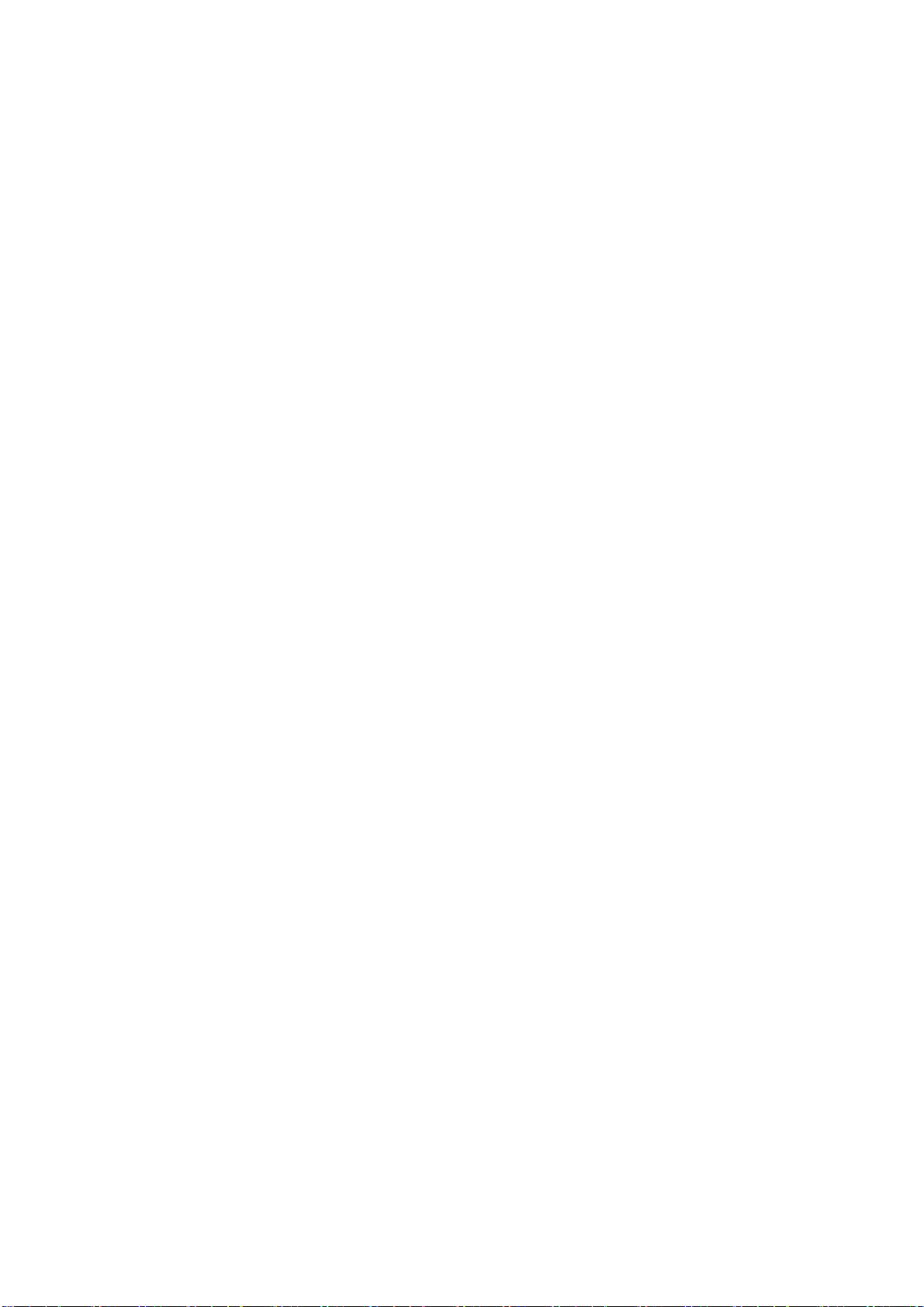
Innholdsfortegnelse
Forbruksartikler ............................................................................................................................................ 121
Artikler som må skiftes ved rutinemessig vedlikehold ...................................................................... 121
Når du bør bestille forbruksartikler......................................................................................................... 122
Vise status for forbruksartiklene i skriveren ......................................................................................... 122
Resirkulere forbruksartikler ....................................................................................................................... 122
Fargepulverkassetter .................................................................................................................................. 123
Administrere skriveren ....................................................................................................................................... 124
Kontrollere antall sider............................................................................................................................... 124
Endre passord på kontrollpanelet ........................................................................................................... 124
Flytte skriveren .................................................................................................................................................... 125
7 Problemløsing 127
Generell feilsøking .............................................................................................................................................. 128
Skriveren slår seg ikke på .......................................................................................................................... 128
Skriveren tilbakestilles eller slår seg av ofte......................................................................................... 128
Skriveren skriver ikke................................................................................................................................... 129
Utskriften tar for lang tid .......................................................................................................................... 130
Dokumentet skrives ut fra feil magasin ................................................................................................ 130
Problemer med automatisk tosidig utskrift ......................................................................................... 130
Skriveren lager uvanlige lyder .................................................................................................................. 131
Magasinet lar seg ikke lukke .................................................................................................................... 131
Det har oppstått kondens inne i skriveren ........................................................................................... 131
Papirstopp ............................................................................................................................................................. 132
Finne papirstopp ......................................................................................................................................... 132
Fjerne fastkjørt papir.................................................................................................................................. 133
Fjerning av fastkjørt papir ........................................................................................................................ 142
Problemer med utskriftskvaliteten ......................................................................................................... 144
Få hjelp .................................................................................................................................................................. 150
Meldinger på kontrollpanelet .................................................................................................................. 150
Bruke de integrerte verktøyene for problemløsing ............................................................................ 151
Online Support Assistant (Støttesupport på Internett).................................................................... 151
Informasjonssider ....................................................................................................................................... 151
Mer informasjon .......................................................................................................................................... 152
A Spesifikasjoner 153
Skriverkonfigurasjoner og -alternativer ........................................................................................................ 154
Tilgjengelige konfigurasjoner .................................................................................................................. 154
Standardfunksjoner .................................................................................................................................... 154
Tilleggsutstyr og oppgraderinger ........................................................................................................... 154
Fysiske spesifikasjoner....................................................................................................................................... 155
Vekt og fysiske mål ..................................................................................................................................... 155
Standardkonfigurasjoner .......................................................................................................................... 155
Konfigurasjon med valgfri 550-arks mater .......................................................................................... 155
Samlet plasskrav .......................................................................................................................................... 156
Krav til frie avstander ................................................................................................................................. 156
Krav til frie avstander med valgfri 550-arks mater ............................................................................ 157
Miljøspesifikasjoner............................................................................................................................................ 158
Temperatur ................................................................................................................................................... 158
Relativ luftfuktighet ................................................................................................................................... 158
Høyde over havet ........................................................................................................................................ 158
6 Phaser 6600 fargeskriver
Brukerhåndbok
Page 7

Innholdsfortegnelse
Elektriske spesifikasjoner .................................................................................................................................. 159
Strømforsyningsspenning og -frekvens................................................................................................. 159
Strømforbruk ................................................................................................................................................ 159
ENERGY STAR-kvalifisert produkt ........................................................................................................... 159
Ytelsesspesifikasjoner ........................................................................................................................................ 160
Utskriftshastighet ....................................................................................................................................... 160
Spesifikasjoner for kontroller ........................................................................................................................... 161
Prosessor ........................................................................................................................................................ 161
Minne.............................................................................................................................................................. 161
Grensesnitt .................................................................................................................................................... 161
B Godkjenning og sertifisering 163
Grunnleggende bestemmelser ........................................................................................................................ 164
United States (FCC Regulations) ............................................................................................................ 164
Canada ........................................................................................................................................................... 164
EU .................................................................................................................................................................... 164
Miljøinformasjon om EU-avtale om bildebehandlingsutstyr (Lot 4) ............................................ 165
Tyskland ......................................................................................................................................................... 166
Tyrkia, RoHS-forskrift ................................................................................................................................. 166
Material Safety Data Sheets (HMS-datablader) ....................................................................................... 167
C Resirkulering og avfallshåndtering 169
Alle land ................................................................................................................................................................. 170
Nord-Amerika....................................................................................................................................................... 171
EU ............................................................................................................................................................................ 172
Husholdninger .............................................................................................................................................. 172
Bedrifter .........................................................................................................................................................
Innsamling og avfallshåndtering av utstyr og batterier .................................................................. 172
Om batterisymbolet ................................................................................................................................... 173
Fjerne batterier ............................................................................................................................................ 173
Andre land ............................................................................................................................................................ 174
172
Phaser 6600 fargeskriver 7
Brukerhåndbok
Page 8

Page 9
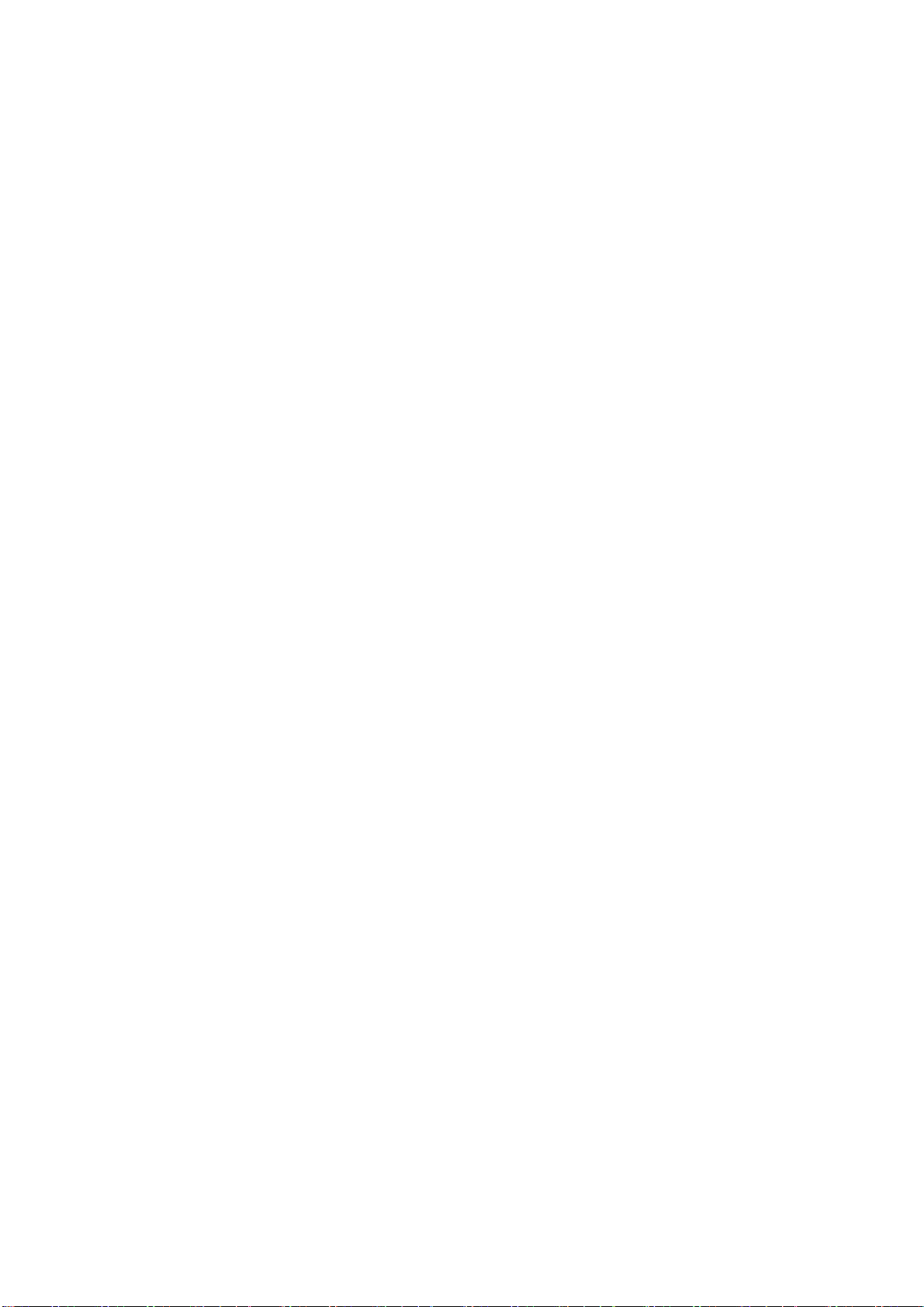
1
Sikkerhet
Dette kapitlet inneholder følgende:
• Elektrisk sikkerhet...................................................................................................................................................... 10
• Driftssikkerhet ............................................................................................................................................................ 12
• Vedlikeholdssikkerhet .............................................................................................................................................. 14
• Skriversymboler ......................................................................................................................................................... 15
• Kontaktinformasjon for HMS ................................................................................................................................ 16
Skriveren og anbefalte forbruksartikler er utviklet og testet slik at de oppfyller strenge krav til
sikkerhet. Les informasjonen på de neste sidene nøye for å sikre at du bruker Xerox
trygg måte.
®
-skriveren på en
Phaser 6600 fargeskriver 9
Brukerhåndbok
Page 10

Sikkerhet
Elektrisk sikkerhet
Denne delen inneholder følgende:
• Generelle retningslinjer ........................................................................................................................................... 10
• Strømledning.............................................................................................................................................................. 10
• Nødavstenging .......................................................................................................................................................... 11
• Telefonledning........................................................................................................................................................... 11
• Lasersikkerhet ............................................................................................................................................................ 11
Generelle retningslinjer
ADVARSLER:
• Ikke skyv objekter inn i spor eller åpninger på skriveren. Berøring av et spenningspunkt
eller kortslutning av en del kan føre til brann eller elektrisk støt.
• Ikke fjern deksler eller beskyttelsesanordninger som er festet med skruer, med mindre
du installerer tilleggsutstyr og blir bedt om å gjøre det. Slå av skriveren når du utfører
disse installeringene. Trekk ut strømledningen når du fjerner deksler og
beskyttelsesanordninger for å installere valgfritt utstyr. Bortsett fra brukerinstallerbare
alternativer er det bare serviceteknikere som kan vedlikeholde og etterse deler bak disse
dekslene.
Følgende er sikkerhetsrisikoer:
• Strømledningen er skadet eller frynset.
• Det er sølt væske i skriveren.
• Skriveren har vært i berøring med vann.
• Skriveren avgir røyk, eller overflaten er uvanlig varm.
• Skriveren avgir uvanlige lyder eller lukter.
• Skriveren forårsaker at en kretsbryter, sikring eller annen sikkerhetsenhet utløses.
Gjør følgende hvis noen av disse situasjonene oppstår:
1. Slå av skriveren umiddelbart.
2. Trekk strømledningen ut av veggkontakten.
3. Kontakt en autorisert servicetekniker.
Strømledning
• Bruk strømledningen som fulgte med skriveren.
• Sett strømledningen direkte inn i en riktig jordet veggkontakt. Kontroller at hver ende av
ledningen er satt godt inn. Hvis du ikke er sikker på om en kontakt er jordet, kontakter du en
elektriker.
• Du må aldri bruke en jordet overgang til å kople maskinen til en ujordet kontakt.
10 Phaser 6600 fargeskriver
Brukerhåndbok
Page 11

Sikkerhet
ADVARSEL: Sørg for at skriveren er riktig jordet, slik at du unngår fare for elektrisk støt. Elektriske
produkter kan være farlige hvis de misbrukes.
• Bruk kun en skjøteledning eller et grenuttak som er laget for å håndtere strømkapasiteten til
skriveren.
• Kontroller at skriveren er plugget inn i en kontakt med riktig spenning og strøm. Gå gjennom
skriverens elektriske spesifikasjoner med en elektriker om nødvendig.
• Ikke plasser skriveren slik at noen kan tråkke på strømledningen.
• Ikke plasser gjenstander oppå strømledningen.
• Ikke sett inn eller dra ut strømledningen mens strømbryteren er i stillingen På.
• Hvis strømledningen blir slitt eller skadet, må du bytte den.
• Du unngår elektrisk støt og skade på ledningen hvis du holder i støpslet når du trekker ut
strømledningen.
Strømledningen koples til skriveren på baksiden av skriveren. Hvis det er nødvendig å kople fra
strømmen til skriveren, trekker du strømledningen ut av veggkontakten.
Nødavstenging
Hvis noen av følgende tilstander oppstår, må du slå av skriveren umiddelbart og kople
strømledningen fra den elektriske kontakten. Kontakt en autorisert Xerox
problemet:
• Utstyret avgir uvanlig lukt eller merkelige lyder.
• Strømledningen er skadet eller frynset.
• En kretsbryter, sikring eller annen sikkerhetsenhet er utløst.
• Det er sølt væske i skriveren.
• Skriveren har vært i berøring med vann.
• En del av skriveren er skadet.
®
-servicetekniker for å løse
Telefonledning
ADVARSEL: Bruk bare en telekommunikasjonsledning med AWG-nummer 26 (American Wire Gauge)
eller større for å redusere brannfaren.
Lasersikkerhet
Denne skriveren overholder ytelsesstandardene for laserskrivere som er fastsatt av statlige, nasjonale
og internasjonale organisasjoner, og er sertifisert som et laserprodukt i klasse 1. Skriveren gir ikke fra
seg skadelig lys fordi lysstrålene inne i maskinen er fullstendig avstengt mens maskinen er i bruk eller
vedlikeholdes.
ADVARSEL: Hvis du bruker andre kontroller, justeringsmåter eller fremgangsmåter enn de som er
beskrevet i denne håndboken, kan du bli utsatt for farlig laserstråling.
Phaser 6600 fargeskriver 11
Brukerhåndbok
Page 12

Sikkerhet
Driftssikkerhet
Skriveren og forbruksartiklene ble utviklet og testet for å oppfylle strenge krav til sikkerhet. Dette
omfatter undersøkelser og godkjenning som er foretatt av uavhengige klassifiseringsorganer, og
samsvar med etablerte miljøstandarder.
Studer de påfølgende retningslinjene for sikkerhet for å sikre at du bruker skriveren på en trygg måte.
Retningslinjer for drift
• Ikke fjern noen av papirmagasinene mens utskrift pågår.
• Ikke åpne dørene mens utskrift pågår.
• Ikke flytt skriveren mens utskrift pågår.
• Hold hender, hår, slips og lignende borte fra utmatingsområdet og matevalsene.
• Deksler som må fjernes med verktøy, beskytter farlige områder i skriveren. Ikke fjern
beskyttelsesdekslene.
Ozonutslipp
Denne skriveren genererer ozon under normal bruk. Det genererte ozonmengden avhenger av
kopieringsvolumet. Ozon er tyngre enn luft og genereres ikke i store nok mengder til å skade noen.
Installer skriveren i et godt ventilert rom.
Hvis du i USA og Canada vil ha mer informasjon, gå til www.xerox.com/environment . I andre
markeder må du kontakte din lokale Xerox
www.xerox.com/environment_europe .
®
-representant eller gå til
Plassering av skriveren
• Sett skriveren på et jevnt underlag som ikke vibrerer, og som er sterkt nok til å tåle vekten av
skriveren. Se Fysiske spesifikasjoner på side 155 for å finne vekten for din skriverkonfigurasjon.
• Ikke blokker eller dekk til spor eller åpninger på skriveren. De sørger for ventilasjon og hindrer
overoppheting av skriveren.
• Plasser skriveren på et sted med tilstrekkelig plass for drift og vedlikehold.
• Plasser skriveren i et støvfritt område.
• Skriveren må ikke lagres eller brukes i svært varme, kalde eller fuktige omgivelser.
• Ikke plasser skriveren i nærheten av en varmekilde.
• Ikke plasser skriveren i direkte sollys, slik at du unngår skade på lysfølsomme komponenter.
• Ikke plasser skriveren på et sted der den utsettes for den kalde luftstrømmen fra et klimaanlegg.
• Ikke sett skriveren i et rom der det kan være vibrasjoner.
• Du oppnår best ytelse hvis du bruker skriveren på et sted som ligger i anbefalt høyde over havet
på side 158.
12 Phaser 6600 fargeskriver
Brukerhåndbok
